Easypano Tourweaver是一款能够轻松进行3D视频制作的工具。3D视频制作工具中的佼佼者Easypano Tourweaver。它为用户提供了大量的建模和媒体创建工具。用户可以通过非常简单的过程快速创建虚拟3D虚拟漫游场景。它还支持Google Maps的使用,允许用户直接生成逼真的动画场景,可用于您的产品。创建虚拟3D场景以促进用户与客户之间更好的通信,从而使您和您的客户能够获得逼真的3D体验,这受到各个行业用户的青睐。这是为您提供的Easypano Tourweaver 7的破解版,可以免费供用户使用,有需要的用户可以快速访问此网站进行下载和体验!
软件特色:
Tourweaver Professional是一款旨在创建360度Flash虚拟游览的应用程序。该工具提供了许多有用的选项来处理此类任务,对于需要为酒店,衣物,手工艺品和收藏品创建虚拟演示文稿的所有用户而言,此工具非常方便。您可以在演示文稿中包含3D对象,声音,Flash视频等。
尽管乍一看用户界面似乎有点让人不知所措,但是所有选项都整齐地显示在主窗口中,您将能够学习如何快速创建虚拟游览演示文稿。
您可以创建多个项目,并为每个项目选择模板外观。该应用程序允许用户添加各种场景图像,例如球形,圆柱形,立方体和静态图像。
只要文件格式为MP3,就可以使用以下格式向演示文稿和图像添加声音:JPG,BMP,GIF或PNG。您可以预览生成的游览,向左或向右移动,向下或向上移动。
Tourweaver Professional可以帮助您创建多个场景并添加媒体文件,例如图像,Flash对象等。可以插入弹出窗口,并且可以更改背景颜色,图像和不透明度。此外,该程序还允许用户向热点添加声音,为某些场景,电影和虚拟游览添加背景声音或将其静音。
您可以将热点添加到场景和地图,插入超链接或为其分配多个操作。该应用程序允许您添加按钮,速度控制器(调整场景的旋转速度),文本消息,缩略图,图像等。
总而言之,事实证明,Tourweaver Professional对于所有需要创建虚拟导览演示文稿的用户而言都是一种便捷的解决方案。它包含许多可以由初学者和专家掌握的高级功能。
软件优势:
革命性的Flash全景播放器
弹出式媒体中的幻灯片图像组
通过拖放模式通过“链接到场景”操作添加场景热点
滚动条在Textarea,Listbox,Combobox和Map查看器中可用
HTML5和Flash格式的多分辨率图像之旅
HTML5格式的旅程:
多分辨率显示
使用鼠标滚轮进行缩放以支持场景查看
支持经典样式的缩略图
革命性的Flash播放器改善了游览观看体验
Tourweaver 7.7中更新的HTML5播放器更加稳定和流畅,为观看者提供了更好的视觉体验。
支持20000x10000像素的图像编辑和发布
针对10,000像素以上的图像优化最合适的显示模式
用户可以指定巡视旋转的方向
可以自动识别场景图像类型
支持弹出图像大小调整和缩放
提高iOS设备的播放稳定性
优化声音以在移动设备上播放
导入超过150个场景时,场景名称,文本和图像可以显示为缩略图。
在HTML5浏览中,缩略图将自动切换到正在显示的场景。
更改FV设置后,解决旋转雷达时的黑场问题。
解决巡视自动旋转过程中的天使偏差误差。
该地址使“白天和黑夜”效应中的两个雷达的错误同步。
在PC和Surface上查看Html5虚拟漫游时,支持IE10。
您可以使用Firefox浏览Html5虚拟漫游。
可以在基于Android的设备上观看Html5虚拟漫游。 Android系统版本为4.0或更高版本。
您可以在ios设备上的Web应用程序中创建虚拟漫游。
可以在iPad或iPhone上离线查看HTML5虚拟漫游。
使用说明:
添加热透视效果
热点透视效果是热点的高级功能。源图像后
导入热点,您可以调整源图像的大小以适合目标对象
在虚拟旅行场景中。因此,虚拟旅游作为源图像已接近现实
将不会在虚拟游览中浮动。
如何添加和编辑热点透视效果
为了达到上述效果,请按以下方式操作Virtual Tour软件:
1.在Virtual Tour Software中添加一个热点-Tourweaver,然后在属性面板中导入源图像。
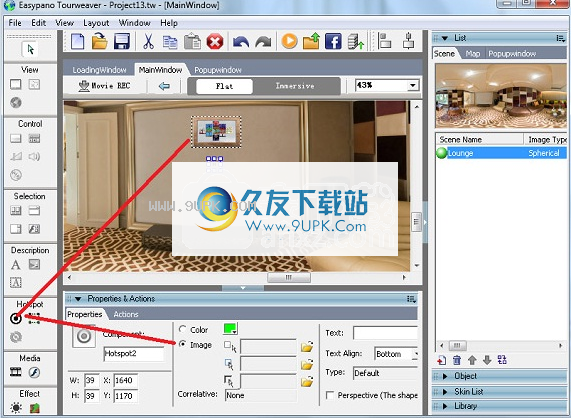
2.在场景中嵌入三幅图像,然后在每个热点的属性面板中选择热点透视效果。
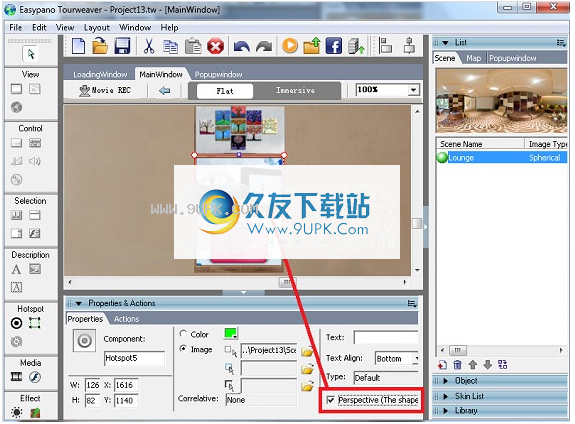
更改地图查看器的大小和外观
添加后
在地图查看器到主窗口的情况下,您可以在其“属性”面板下编辑其大小和外观,如下所示:
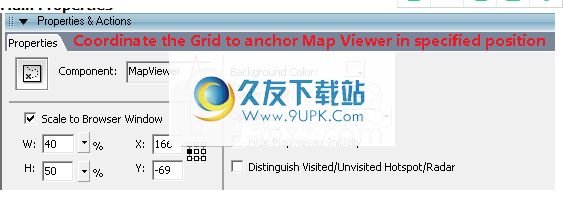
主要特征
缩放到浏览器窗口:如果选择“缩放到浏览器窗口”,则地图查看器的宽度和高度将根据您设置的W / H百分比值根据不同的浏览器窗口自动更改。
坐标网格(仅适用于专业版):将地图查看器锚定在主窗口的指定位置。
当主窗口的宽度和高度设置为浏览器窗口的宽度/高度的指定百分比时,您可以通过设置其位置来锚定地图查看器,以确保在以下情况下地图查看器保持相同的相对位置和高度主窗口是多种多样的。或者,您可以锚定地图查看器或其他组件,而不管主窗口的百分比设置如何。
注意:地图查看器的偏移X和Y值将通过参考场景查看器的9个坐标点(9个正方形中的参考点)显示并用红色虚线标记。默认参考点固定在左上角。您可以将组件拖动到任何位置。坐标线和零件相对参考点(也为9点)将智能切换到相应点。同时,相关的坐标线和偏移X,Y该值在主窗口和属性面板上相应更改。
背景色:支持透明色。
最初隐藏Mapviewer:设置是否最初隐藏Mapviewer。
区分已访问/未访问的热点/雷达(仅专业版):设置是否区分已访问和未访问的热点/雷达。如果选中,则访问或单击时,热点将显为热点的第三状态图像。如果未选择,它将正常显示。
注意:Mapviewer和Online地图的大小可以与Tourweaver 7中的浏览器大小相同。
地图的主要属性

过渡效果:您可以在从一张地图切换到另一张地图时设置过渡效果。共有三个选项:无,淡入和淡出,百叶窗和缩放。默认值设置为淡入和淡出。如果选择“无”,则不会有过渡效果。应用淡入和淡出时,当前贴图将淡入,下一张贴图将淡出。如果应用了百叶窗,则新地图将像百叶窗一样替换当前地图。
转换持续时间:这是从一种映射切换到另一种映射的时间段。范围是1到20秒。初始值为2。
如何应用弹出窗口
弹出窗口可以应用于热点或其他组件,以创建用于虚拟游览的详细弹出窗口。
基本步骤:
添加一个弹出窗口(请参阅添加弹出窗口),并为其设置属性(请参阅设置弹出窗口的属性)
将组件添加到弹出窗口,并为添加的组件设置属性和操作(请参阅将组件添加到弹出窗口)。
向现场添加热点
在外观中或在外观中添加按钮(请参见将热点添加到场景)
添加操作窗口>从“动作”面板到热点或从“动作”面板打开弹出窗口或显示/隐藏弹出窗口以添加到热点按钮(请参考设置按钮操作以供参考) 。
单击确定。然后预览,当您单击热点或按钮时,弹出窗口将显示您已对其进行设置。
查看画廊的样本浏览,然后单击按钮菜单以查看效果:
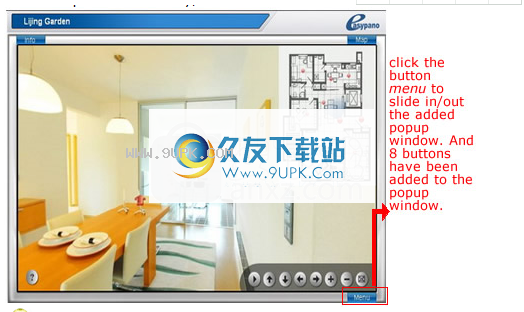
注意:弹出窗口将包含在导出的外观文件夹中。
组件页面
您可以在“组件”页面下定义以下四个属性:
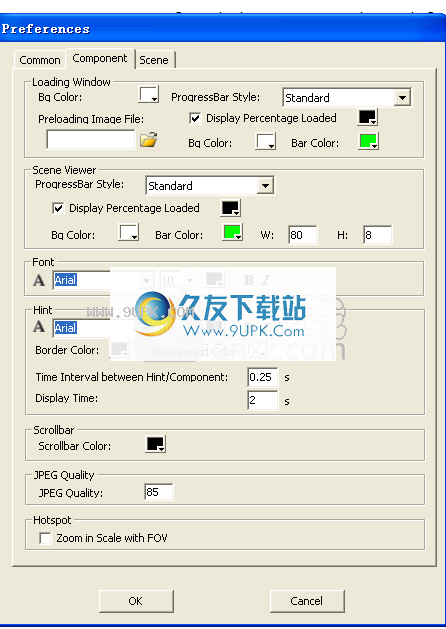
加载窗口:您可以自定义加载窗口的背景色以及等待图像和进度条的颜色。
场景查看器:您可以自定义背景,场景查看器的条形颜色和宽度/高度,进度条的样式等。
字体:设置组件上文本的初始字体。
提醒:定义巡回提醒的颜色,字体,边框颜色和背景色,您还需要自定义提醒和添加的提醒组件之间的时间间隔,或显示提醒的时间。
滚动条:设置滚动条的颜色。
JPEG质量:在发布设置中的切片显示期间设置场景或地图的JPEG质量。
创建一个新皮肤并向该皮肤添加组件
1.单击“文件”>“新建项目”,然后从弹出的“新建项目”窗口中选择“模板”>“空白”。皮肤编辑界面将会出现。
2.单击皮肤编辑界面的空白区域,然后在属性面板中设置标题,背景图像或背景颜色,如下所示。
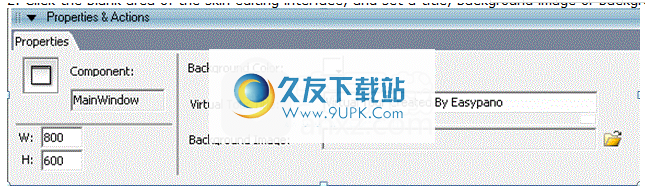
3.将工具箱中的组件添加到皮肤上的适当位置,例如场景查看器,地图查看器,按钮,缩略图等。有关详细信息,请参阅以下内容(以添加SceneViewer为例)。
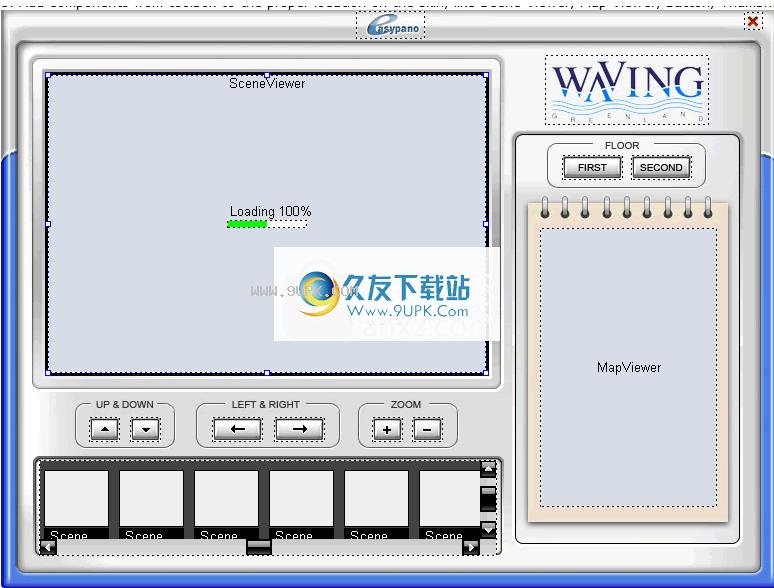
注意:在主窗口中,您只能添加一个SceneViewer,一个MapViewer和一个影片控制器。

软件特色:
Google地图/街景:
可以将热点和动作添加到Google 2D和3D地图中,并且可以将多边形热点添加到2D地图中。 HTML5 Tour当前支持Google Street View。
在脸书上分享:
仅需几个步骤,您就可以在Facebook上与朋友分享您的虚拟之旅。 Easypano在www.ieasypano.com提供免费托管服务。
FLV用于加载窗口:
您可以在加载窗口中使用FLV文件。使用此功能,只能在播放FLV之后播放巡视。
热点和雷达:
热点/多边形热点可以添加到场景,地图和Google地图中。雷达可以在地图上指示并显示场景的位置以及当前正在播放的场景的位置。
虚拟导览格式:
Flash VR和Swf可以轻松插入您的网页。可以将独立exe刻录到CD并发送给您的客户端。 iPhone / iPad的HTML5虚拟导览
选择工具:
普通和Flash缩略图,列表框和组合框可以列出所选视图的虚拟游览场景。您不仅可以列出场景,还可以列出地图和电影。
弹出窗口:
弹出窗口有助于使虚拟游览更具互动性。几乎所有巡回组件都可以添加到弹出窗口,并在MainWindow上放置一个按钮以触发弹出窗口。
媒体组成:
Flash和视频可用于显示丰富的内容。可以将Flash(* .swf)和视频(* .flv)添加到虚拟漫游外观(在MainWindow上),弹出窗口和场景图像。
描述组件:
使用文本,图像和文本区域显示信息。他们可以显示每个场景,地图,电影和组件提示的描述,并触发各种操作。
3D对象:
弹出窗口和主窗口支持3D建模对象。其格式应为.3ds。
高清AVI虚拟导览:
您可以将虚拟漫游导出为高清视频格式,可以直接在电视和任何其他显示器上播放。还支持FLV虚拟漫游。
iPad / iPhone / iPod的HTML5虚拟导览:
在此版本中,HTML5游览支持圆柱全景图,并且添加了更多新功能。
多语种旅行:
您可以在同一旅程中添加六种语言:英语,日语,法语,德语,西班牙语和意大利语。
速度控制:
控制整个虚拟游览的速度。可以将其添加到虚拟游览中以控制播放
背速控制器是* .swf文件,可以自定义。
自定义右键菜单:
公司名称和网站地址可以添加到虚拟游览的右键菜单中。这对于引导更多对指定网站的访问非常有帮助。
打开AS API和JS API:
在此版本中,已打开一些API和JS API,使您可以不受限制地进一步自定义虚拟游览。
AS API-JS API控制按钮:
支持按钮,电影控制器,指南针,速度控制器和声音控制器。可以将各种操作应用于按钮
安装方式:
1.下载并解压缩软件,双击安装程序以进入Easypano Tourweaver安装向导,然后单击[下一步]按钮。
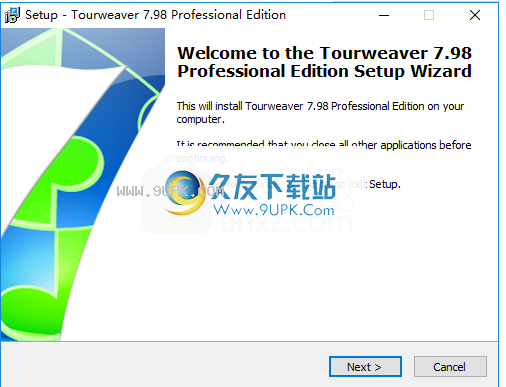
2.阅读软件许可协议,选中[我接受协议]选项,然后继续进行下一个安装。
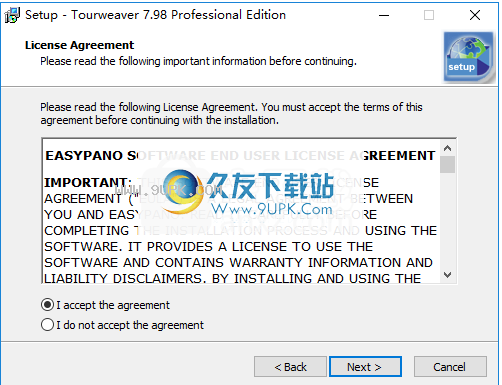
3.选择安装位置,用户可以选择默认的C:\ Program Files \ Easypano \ Tourweaver 7.98 Professional Edition,或者对其进行自定义。
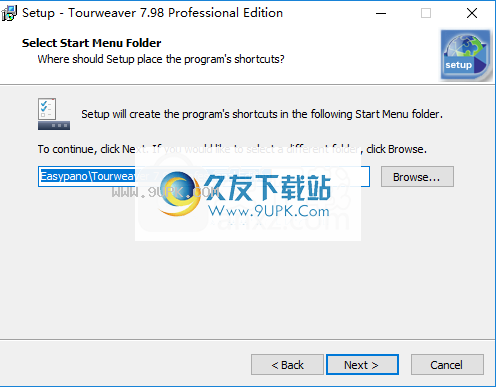
4.选择开始菜单文件夹,然后选择默认的Easypano \ Tourweaver 7.98 Professional Edition。

5.选择其他任务,选择其他任务,然后直接单击[下一步]。
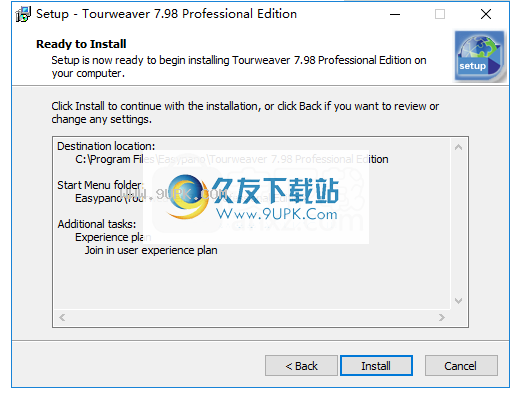
6.准备安装,单击[安装]按钮开始安装。

7.安装完成后,请勿运行该软件。打开“ crack”文件夹,然后将破解补丁文件“ twwinpro.exe”复制到软件安装目录。默认安装文件夹为C:\ Program Files \ Easypano \ Tourweaver 7.98 Professional Edition,
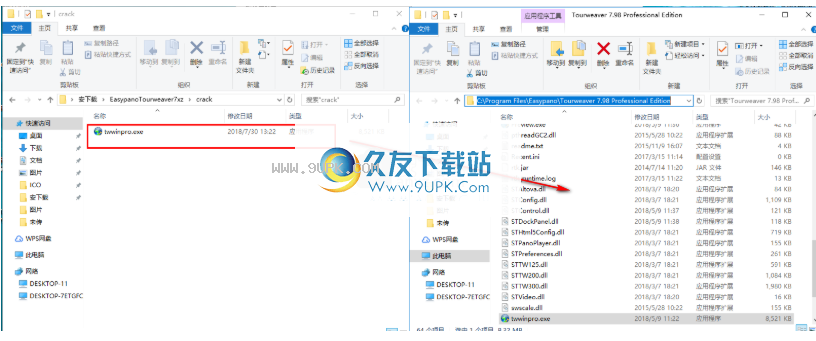
8.弹出以下提示,说明目标文件包含相同名称的文件,单击[将文件替换为目标文件]。
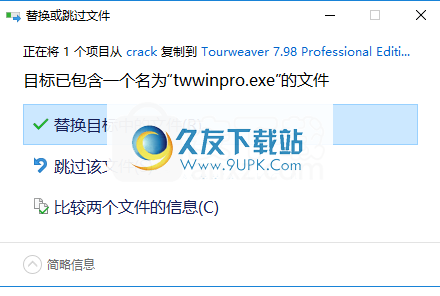
9.运行Easypano Tourweaver 7以使用它。
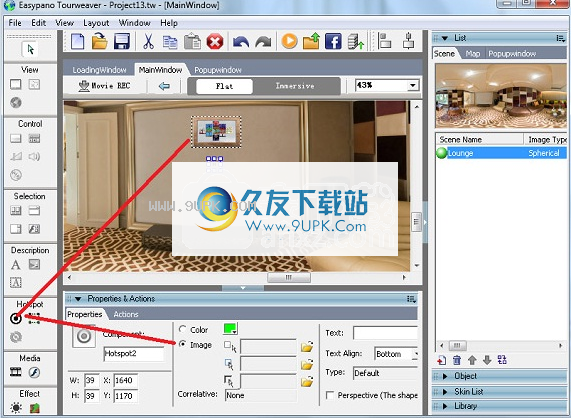






 大头贴贩卖机 5.5.1.0安卓版
大头贴贩卖机 5.5.1.0安卓版 Decopic 3.2.4安卓版
Decopic 3.2.4安卓版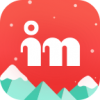 in贴纸 2.9.96安卓版
in贴纸 2.9.96安卓版 fun趣味相机 0.9.7安卓版
fun趣味相机 0.9.7安卓版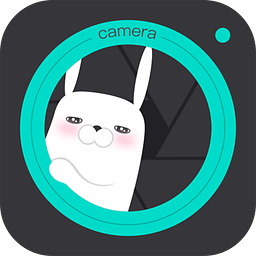 羞兔贴纸 1.1安卓版
羞兔贴纸 1.1安卓版 小贴相机 1.5.1安卓版
小贴相机 1.5.1安卓版 萌球 1.3.5安卓版
萌球 1.3.5安卓版 luan 1.04.6安卓版
luan 1.04.6安卓版 U贴表情 1.04.6安卓版
U贴表情 1.04.6安卓版 Funny表情 2.0.7安卓版
Funny表情 2.0.7安卓版 po 1.2安卓版
po 1.2安卓版 AoAo贴纸 1.9安卓版
AoAo贴纸 1.9安卓版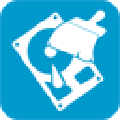 使用Animated Maker可以快速的在电脑上制作出精彩的三维动画,这里拥有海量的动画模板,可以进行神奇的场景智能的转换,Animated Maker官方版又有多种过滤的效果,使用起来非常的流畅,可以生成独一无二的动画效果 有需要...
使用Animated Maker可以快速的在电脑上制作出精彩的三维动画,这里拥有海量的动画模板,可以进行神奇的场景智能的转换,Animated Maker官方版又有多种过滤的效果,使用起来非常的流畅,可以生成独一无二的动画效果 有需要...  Clip Studio Paint EX分为多个版本,这个EX的功能相对来说比较全一点,拥有丰富实用的画笔式,并且支持与各类触控板连接使用 你可以把3D模型和2D图像数据转换成非常像漫画一样的表达方式,带有轮廓和色调的后期化。...
Clip Studio Paint EX分为多个版本,这个EX的功能相对来说比较全一点,拥有丰富实用的画笔式,并且支持与各类触控板连接使用 你可以把3D模型和2D图像数据转换成非常像漫画一样的表达方式,带有轮廓和色调的后期化。... 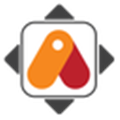 Anime Studio Pro可以帮助用户提高动画制作的效率,软件提供了多种高级动画工具和特效来加速工作流程,支持把OBJ格式文件直接使用在二维系统中,有需要的赶快来久友下载站下载吧。
Anime Studio Pro可以帮助用户提高动画制作的效率,软件提供了多种高级动画工具和特效来加速工作流程,支持把OBJ格式文件直接使用在二维系统中,有需要的赶快来久友下载站下载吧。  CrazyTalk8可以帮助想要制作脸部动画的用户在JPEG、BMP、TGA等格式的普通静态照片加上各种特效。有需要的用户欢迎来久友下载站下载~
CrazyTalk8可以帮助想要制作脸部动画的用户在JPEG、BMP、TGA等格式的普通静态照片加上各种特效。有需要的用户欢迎来久友下载站下载~  MAXON Cinema 4D R20对灯光和动画处理的细节更好了,同时C4D R20破解版在新版中为你提供了一个非常完整的3d创作平台哦,MAXON Cinema 4D R20激活版还附激活教程和补丁,需要的小伙伴就不要犹豫了!
MAXON Cinema 4D R20对灯光和动画处理的细节更好了,同时C4D R20破解版在新版中为你提供了一个非常完整的3d创作平台哦,MAXON Cinema 4D R20激活版还附激活教程和补丁,需要的小伙伴就不要犹豫了!  QQ2017
QQ2017 微信电脑版
微信电脑版 阿里旺旺
阿里旺旺 搜狗拼音
搜狗拼音 百度拼音
百度拼音 极品五笔
极品五笔 百度杀毒
百度杀毒 360杀毒
360杀毒 360安全卫士
360安全卫士 谷歌浏览器
谷歌浏览器 360浏览器
360浏览器 搜狗浏览器
搜狗浏览器 迅雷9
迅雷9 IDM下载器
IDM下载器 维棠flv
维棠flv 微软运行库
微软运行库 Winrar压缩
Winrar压缩 驱动精灵
驱动精灵